
- •Розділ і. Теоретичні матеріали до курсу
- •1.1 Інтерфейс програми ms Word
- •Налаштування панелі швидкого доступу
- •2 Графічні можливості програми
- •3 Списки та злиття
- •Робота зі списками в Word 2010.
- •4 Макроси
- •Теоретичні відомості
- •3. Стилі.
- •Завдання до виконання лабораторної роботи
- •Варіанти завдань
- •Завдання 2
- •20.Закінчіть роботу. Основи роботи в табличному редакторі
- •1.1 Інтерфейс користувача «Лента»
- •1.4 Міні-панелі інструментів
- •2 Створення та видалення Таблиці Excel
- •2.1 Створення таблиці
- •2. 2 Видалення таблиці
- •3 Діаграми
- •4.Задача 6 « Прогноз доходу фірми»
- •8)Отримати розв’язок, натиснувши на кнопку Виконати.
- •Завдання до виконання лабораторної роботи
- •Контрольні запитання
- •Освнови роботи з графічним редактором
- •1 Основні теоретичні відомості
- •1.3 Робота з вкладками.
- •Вкладка “Файл”
- •Вкладка “Главная”
- •Вкладка “Вставка”
- •Вкладка “Дизайн”
- •Вкладка “Переходы”
- •Вкладка “Анимация”
- •Вкладка “Показ слайдов”
- •Вкладка “Рецензирование”
- •Вкладка “Вид”
- •Вкладка “Разработчик”
- •Вкладка “Надстройки”
- •Лабораторна робота №3
- •Створення презентації:
- •Відкриття презентації:
- •Збереження презентації
- •Можливості та переваги PowerPoint 2010
- •Додавайте динамічні об'ємні ефекти зміни слайдів і реалістичні ефекти анімації/
- •Теми для виконання завдання
- •Як створити чи переглянути зразок професійної презентації? основи роботи в графічному редакторі
- •1 Теоретичні відомості
- •Правила побудови блок-схем
- •З'єднання фігур в блок-схемах
- •Зміна розташування сполучених фігур
- •Правила побудови мережних діаграм
- •З'єднання фігур в мережних діаграмах
- •Збереження інформації у фігурах мережних діаграм
- •Створення мережних звітів
- •Побудова Web-діаграм
- •Контрольні питання
- •Порядок виконання роботи
- •Індивідуальне завдання
- •Варіанти завдань
- •Основи роботи в пакеті mathcad
- •1 Теоретичні відомості
- •1.1. Математичні вирази. До основних елементів математичних виразів mathcad відносяться типи даних, оператори, функції і керуючі структури.
- •1.2. Типи даних. До типів даних відносяться числові константи, звичайні і системні змінні, масиви (вектори і матриці) і дані файлового типу.
- •1.3. Функції. Функція – вираз, відповідно до якого проводяться деякі обчислення з аргументами і визначається його числове значення.
- •1.4. Текстові фрагменти. Текстові фрагменти являють собою куски тексту, що користувач хотів би бачити у своєму документі. Існують два види текстових фрагментів:
- •1.5. Графічні області
- •1.8. Створення анімаційного кліпу. Mathcad має вбудовану змінну frame, чи є єдине призначення - керування анімаціями:
- •1.9. Вправи для самостійної роботи.
- •2 Теорія за темами лекцій
- •3 Побудова графіків в MathCad
- •3.1 Двовимірні графіки в Декартовій системі координат.
- •3 Розв’язок рівнянь та систем в MathCad
- •3.1 Лінійні алгебраїчні рівняння
- •3.2 Квадратні рівняння і рівняння вищих порядків
- •3.2 Нелінійні рівняння та системи рівнянь. Функція Rооt(Выражение, Имя_переменной).
- •4.1 Приклади
- •Перетворення виразів алгебри
- •Хід роботи
- •Порядок виконання роботи
- •I. Спростити вираз
- •III. Розкласти на множники вираз
- •IV. Розкласти на прості дроби раціональний дріб
- •V. Побудувати таблицю значень функції
- •IX. Вирішити систему нелінійних рівнянь
- •Варіанти завдань
- •Контрольні питання до теми
- •1. Принцип програмування в Mathcad. Панель програмування
- •2. Локальний оператор присвоєння. Умовний оператор if. Організація обчислень з розгалуженнями
- •3. Алгоритми і програми циклічної структури. Оператор циклу з параметром. Оператор циклу з передумовою
- •4. Задачі обробки одновимірних та двовимірних масивів
- •1 Основні теоретичні відомості
- •1.2 Графічний інтерфейс вікна робочого простору
- •Open File – відкриття вікна завантаження збереженого раніше файлу;
- •2 Графічні можливості системи mathlab
- •Save Figure – поява діалогового вікна збереження фігури на диску;
- •2.2 Пакет розширення simulink. Створення математичних моделей, заданих функціональними або структурними блок-схемами, виробляється в додатку simulink.
- •2 Рисунок 6.19 - Блок-схема неналагодженої моделі.4 Налагодження та запускSimulink - моделей, отримання графічних результатів
- •Теоретичні відомості
- •Практичні завдання лабороторної роботи№ 1
- •Рекомендуємо запам’ятати зміст наступних операторів:
- •Контрольні питання
- •Теоретичні відомості
- •Практичні завдання лабораторної роботи № 2
- •Зразок виконання завдань№№ 5-9:
- •Зауважимо про необхідність запам’ятати назви команд, що здійснюють наступні операції:
- •Контрольні питання
1.8. Створення анімаційного кліпу. Mathcad має вбудовану змінну frame, чи є єдине призначення - керування анімаціями:
Створіть об'єкт, якого вид залежить від FRAME.
Переконаєтеся, що встановлено режим автоматичного розрахунку (Математика Автоматичне Обчислення).
Виберіть Вид Анімація для виклику однойменного діалогового вікна.
Вкладіть в пунктирний прямокутник, що виділяє, частину робочого документа, яку потрібно анімувати.
Встановіть нижні і верхні границі FRAME ( Від: і До:).
У поле Швидкість введіть значення швидкості відтворення (кадрів/сек).
Виберіть Анімація. Зараз анімація тільки створюється.
Збережіть анімацію як АVI файл (Зберегти як).
Відтворіть збережену анімацію Вид Відтворення.
1.9. Вправи для самостійної роботи.
Вправа 1. Обчислити:
![]() |-10|
= 10! = .
|-10|
= 10! = .
Це і всі інші завдання доповнити коментарями, використовуючи команду Вставка Текстова область.
Вправа 2. Визначити змінні: a := 3.4, b := 6.22, c 0.149 (причому змінну з - глобально) і вирази:
![]()
![]() .
.
Обчислити вирази.
За допомогою команди Формат Результат Формат чиселЧисло знаків змінити точність відображення результатів обчислення глобально.
Вправа 3. Вивести на екран значення системної константи і встановити максимальний формат її відображення локально.
Вправа 4. Виконати наступні операції з комплексними числами:
Z := -3 + 2i |Z| = Re(Z) = Im(Z) = arg(Z) =
![]() =
=
![]() =2
Z
= Z1
:=
1
+ 2i
Z2
:=
3
+ 4i
=2
Z
= Z1
:=
1
+ 2i
Z2
:=
3
+ 4i
Z1 + Z2 = Z1 - Z2 = Z1 Z2 = Z1/Z2 =
Вправа 5. Виконати наступні операції:
i
:=
1
.. 10
![]() =
=![]() =
=
![]() =
=![]() =x
:=
2
=x
:=
2
![]() =
=![]() =
=
Вправа 6. Визначити вектори d, S і R через дискретний аргумент i. Відобразити графічно таблично задані функції Si(di) і Ri(di), використовуючи команду ВставкаГрафікX-Y Залежність.
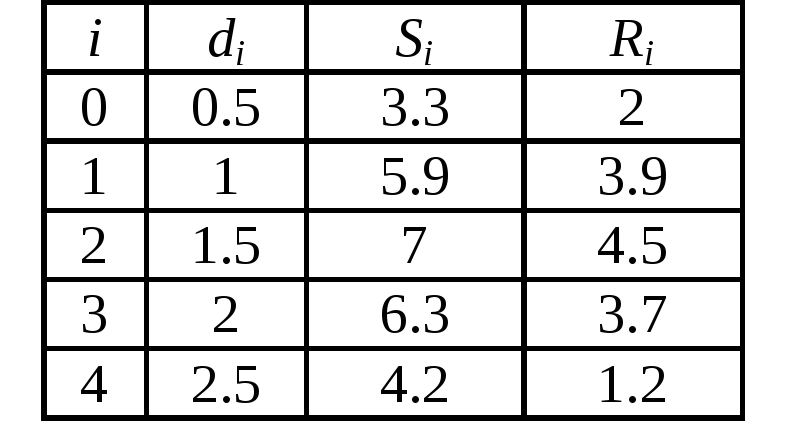
Щоб оформити графік, необхідно виконати наступні команди:
Клацнути лівою клавішею миші на графіку, щоб виділити його. Потім клацнути правою клавішею миші, при цьому з'явиться контекстне меню, в яке необхідно вибрати команду Формат (з'явиться діалогове вікно “Formatting Currently Selected X-Y Plot”).
Нанести лінії сітки на графік (Осі X-Y Вспом. лінії) і відобразити легенду (СлідСховати легенду)
Відформатувати графік так, щоб у кожній вузловій точці графіка функції Si(di) стояв знак виду (СлідСимволbox), а графік функції Ri(di) відобразити у виді гістограми (СлідТипbar).
Вправа 7. Побудувати у декартових (X-Y Залежність) і полярних (Полярні Координати) графіки наступних функцій:

Для цього необхідно визначити як дискретний аргумент на інтервалі від 0 до 2 із кроком /30.
Визначити за графіком X-Y Залежність координати кожної з точок перетинання графіків Y() і P(), для цього необхідно:
Виділити графік і вибрати з контекстного меню Масштаб (з'явиться діалогове вікно “X-Y Zoom”) для збільшення частини графіка в області точки перетинання.
На кресленні виділити пунктирним прямокутником околицю точки перетинання графіків Y() і P(), яку потрібно збільшити.
Натиснути кнопку Масштаб+, щоб перемалювати графік.
Щоб зробити це зображення постійним, вибрати ОК.
Вибрати з контекстного меню Трасування (з'явиться діалогове вікно “X‑ Y Trace”).
Всередині креслення натиснути кнопку миші і перемістити курсор миші на точку, чиї координати потрібно побачити.
Вибрати Copy X (чи Copy Y), на вільному полі документа набрати Xper := (чи Yper :=) і вибрати пункт меню ВиправленняВставка.
Обчислити значення функцій Х() і Y() при :=2.
Вправа 8. Використовуючи команду ВставкаМатриця створити матрицю Q розміром 66, заповнити її довільно і відобразити графічно за допомогою команди ВставкаГрафікПоверхні.
Вправа 9. Побудувати графік поверхні (Поверхневий) і карту ліній рівня (Контурний) для функції двох змінних
![]() двома
способами:
двома
способами:
За допомогою функції CreateMesh (сітка розміром 40 40, діапазон зміни t від –5 до 5, - від 0 до 2).
Задавши поверхню математично, для цього:
Визначити функцію X(t,)
Задати на осях змінних t і по 41 точці i:=0..40 j:=0..40
для змінної ti зі значеннями, що змінюються від -5 до 5 із кроком 0.25 ti := -5 + 0.25 i, а для змінної j - від 0 до 2 із кроком /20 j := /20 j.
Визначити матрицю Мi j := X(ti,j) і відобразити її графічно.
За допомогою команди Формат контекстного меню викликати діалогове вікно “Формат 3-D графіка” і змінити:
характеристики перегляду (ЗагальнеВидОбертання, Нахил),
кольори і лінії поверхні (Зовнішній ВиглядВластивості лінії, Властивості заливання),
параметри осей (Осі),
вид заголовка графіка (Назва).
Вправа
10. Відобразити
графічно перетинання поверхонь
![]() і
і![]() .
Матриці для побудови поверхонь задати
за допомогою функціїCreateMesh,
значення факультативних параметрів не
вказувати. Виконати однотонне заливання
для поверхонь, вибравши з контекстного
меню команду Формат.
Також з контекстного меню вибрати ефекти
Туман,
Висвітлення,
Перспектива.
.
Матриці для побудови поверхонь задати
за допомогою функціїCreateMesh,
значення факультативних параметрів не
вказувати. Виконати однотонне заливання
для поверхонь, вибравши з контекстного
меню команду Формат.
Також з контекстного меню вибрати ефекти
Туман,
Висвітлення,
Перспектива.
Вправа 11. Виконати наступне завдання
-
отримати вибірку випадкових чисел
чисел заданого обсягу з заданим законом
розподілу
![]() за
допомогою методу
обернених функцій
для заданих
значень парамерів закону розподілу
за
допомогою методу
обернених функцій
для заданих
значень парамерів закону розподілу
![]() і
і
![]() ;
;
- одержати варіаційний ряд для незгрупованої вибірки;
- обчислити розбіг вибірки;
- згрупувати вибірку;
-
побудовати статистичну функцію розподілу![]() для
групованої
вибірки
з різною кількістю розрядів;
для
групованої
вибірки
з різною кількістю розрядів;
- оцінити щільность розподілу для групованої вибірки.
2. Обчислення повторити для різних обсягів вихідної вибірки - N=100, 500 і 1000.
Знайдіть
на
робочому
столі
ярлик
MathCAD,
клацніть
мишею
і
увійдіть
в
пакет або натисніть меню “Пуск”
“Все
программы”
“Mathcad”
“Mathcad
14” і
в папці буде ярлик програми![]()

